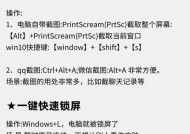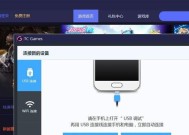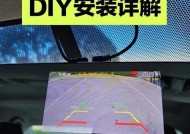如何同时连接互联网和以太网?操作步骤是什么?
- 电脑维修
- 2025-06-07
- 42
- 更新:2025-05-30 03:52:53
互联网和以太网的连接是现代网络技术应用中非常常见的操作,无论是在家庭、办公室还是其他场所,都需要正确配置网络设置以确保设备能够顺利上网。本文将为您详细解读如何同时连接互联网和以太网,并提供清晰的操作步骤,帮助您轻松完成网络配置。
开始之前:了解互联网和以太网
在开始连接之前,我们首先了解一些基础知识。互联网是指全球性的计算机网络,而以太网是一种局域网(LAN)技术,它定义了电脑如何通过有线连接进行数据交换。通常情况下,我们使用以太网线将电脑连接到路由器或交换机,从而接入互联网。接下来,我们看具体如何操作。
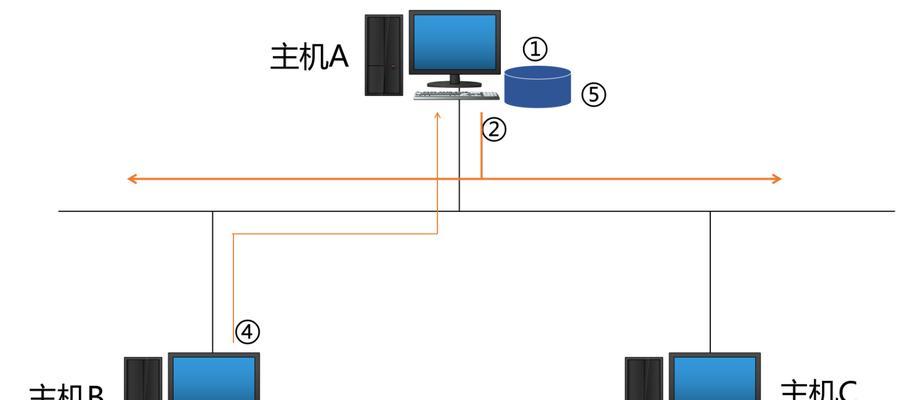
步骤一:检查硬件连接
1.确保您的电脑拥有以太网接口,并且有一条未损坏的以太网线。
2.将以太网线的一端连接到电脑的以太网接口,另一端连接到路由器或交换机上的空闲端口。
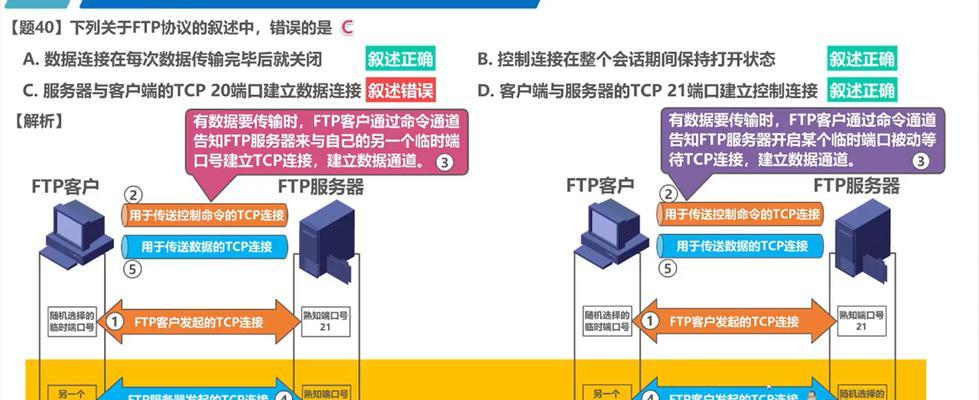
步骤二:配置网络设置
1.在电脑上,找到“网络和共享中心”。在Windows10系统中,可以通过搜索栏输入“网络和共享中心”,在弹出的设置列表中点击进入。
2.在“网络和共享中心”中,选择“更改适配器设置”。这一步是查看当前所有的网络连接设备。
3.在打开的网络连接窗口中,找到连接到路由器的以太网连接图标。通常,它会显示为“本地连接”或“以太网”。
4.右键点击该图标,并选择“属性”,这一步会打开网络属性设置窗口。
5.在网络属性窗口中,确保“Internet协议版本4(TCP/IPv4)”和“Internet协议版本6(TCP/IPv6)”被选中,并点击“属性”按钮。
6.在弹出的窗口中选择“自动获取IP地址”和“自动获取DNS服务器地址”,点击“确定”保存设置。
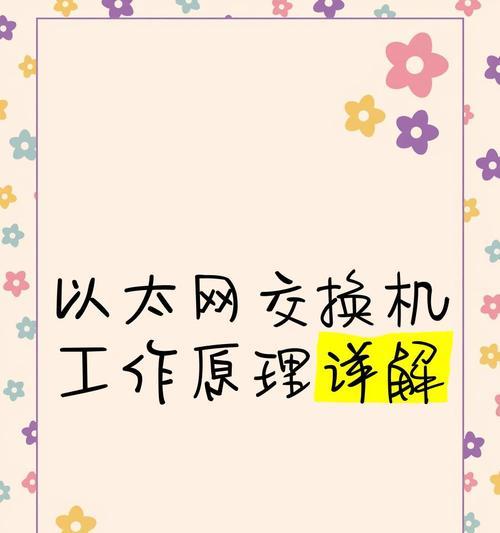
步骤三:连接互联网
1.确认以上步骤无误后,您可以右键点击以太网连接图标,并选择“启用”以确保网络连接被激活。在某些系统中,可能直接显示为“连接”。
2.网络连接后,系统会自动与路由器进行通信,并获取IP地址和其他必要的网络配置信息。
3.等待几秒钟,如果一切正常,您将看到以太网连接图标旁边出现一个网络图标,并显示“已连接”状态。
4.打开网页浏览器,尝试访问任何网站以检查互联网连接是否成功。如果可以正常浏览网页,说明您已成功连接到互联网。
常见问题与解决方法
问题1:无法获取IP地址
如果电脑无法获取IP地址,可能是路由器没有正确分配地址。解决方法包括:
重启路由器和电脑。
检查路由器的DHCP设置,确保它已开启。
检查电脑网络适配器的设置,确保它没有设置为静态IP地址。
问题2:连接显示“有限的连接”
这通常意味着您已连接到网络,但没有成功获取互联网。可能的原因是:
路由器未连接到互联网。
电脑网络设置错误。
网络硬件故障。
解决方法包括:
确认路由器已经接入互联网。
重新执行上述的网络属性设置。
尝试更换以太网线或端口。
问题3:网络速度慢
如果您发现网络速度不符合预期,可以尝试:
关闭不必要的后台程序和服务,释放网络资源。
检查是否有其他设备正在大量下载或上传,这可能导致网络拥堵。
联系网络服务提供商,了解是否存在网络带宽限制或故障。
通过上述步骤,您应该能够顺利地同时连接互联网和以太网。记得定期检查网络连接状态,确保网络设备正常工作。网络问题有时候是技术层面的,有时候则是配置上的小错误,所以了解基本的故障排查方法对日常使用至关重要。希望本文能为您提供清晰的指南,并帮助您解决可能出现的网络连接问题。